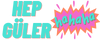Ela
New member
USB'den iPhone'a Fotoğraf Nasıl Atılır?
iPhone kullanıcılarının en sık karşılaştığı sorulardan biri, USB üzerinden telefonlarına fotoğraf aktarmanın nasıl yapılacağıdır. Özellikle bilgisayarlar üzerinden fotoğraf transferi yapmak, bazen karmaşık görünebilir. Ancak doğru yöntem ve araçlarla bu işlem oldukça kolaydır. Bu makalede, USB'den telefona fotoğraf nasıl atılır iPhone? sorusuna kapsamlı bir şekilde yanıt verecek ve adım adım tüm süreçleri açıklayacağız.
iPhone’a Fotoğraf Aktarma Yöntemleri
iPhone, doğrudan USB ile bilgisayardan fotoğraf almayı destekler, ancak bunun için bazı hazırlıklar ve doğru yazılımlar gereklidir. Aşağıda, USB üzerinden fotoğraf aktarma yöntemlerini inceleyeceğiz.
1. **Windows Bilgisayar ile Fotoğraf Aktarma**
iPhone’unuzu Windows bilgisayarınıza USB kablosuyla bağladığınızda, telefonunuzu bir depolama cihazı olarak görmeniz gerekir. Ancak, Windows işletim sisteminin eski sürümleri, iPhone ile doğrudan dosya paylaşımı konusunda sınırlı olabilir.
Adımlar:
- iPhone’unuzu USB kablosuyla bilgisayarınıza bağlayın.
- Bilgisayarınız, cihazı tanıdığında, iPhone’unuzda "Bu bilgisayarın fotoğraflarına ve videolarına erişmesine izin ver" seçeneğini onaylayın.
- Bilgisayarınızda "Fotoğraflar" uygulamasını açın ve "İçe Aktar" seçeneğini tıklayın.
- iPhone’unuzdaki fotoğraflar listelenecektir. İstediğiniz fotoğrafları seçip bilgisayarınıza aktarabilirsiniz.
Bu işlem için herhangi bir ek yazılıma gerek yoktur. Ancak, eğer bilgisayarınız fotoğrafları düzgün bir şekilde tanımıyorsa, iTunes yüklemeniz gerekebilir.
2. **Mac Bilgisayar ile Fotoğraf Aktarma**
iPhone kullanıcılarının çoğunlukla Mac bilgisayarları tercih ettiğini biliyoruz. Mac, iPhone ile daha entegre bir sistem sunduğundan fotoğraf aktarımı çok daha kolaydır.
Adımlar:
- iPhone’unuzu USB kablosuyla Mac bilgisayarınıza bağlayın.
- "Fotoğraflar" uygulamasını açın. Eğer otomatik olarak açılmazsa, uygulamayı manuel olarak başlatabilirsiniz.
- iPhone’unuzun adı, Fotoğraflar uygulamasının sol tarafında görünecektir.
- Fotoğrafları seçin ve "İçe Aktar" butonuna tıklayın.
Mac, iPhone ile doğrudan bağlantı kurarak fotoğrafları hızlı bir şekilde alır. Ayrıca iCloud Fotoğraf Arşivi kullanıyorsanız, fotoğraflarınızı kablosuz olarak da aktarabilirsiniz.
3. **iTunes ile Fotoğraf Aktarma**
iTunes, iPhone ile bilgisayar arasında fotoğraf ve diğer verileri aktarmak için kullanılabilen bir yazılımdır. Özellikle eski iPhone modelleri ve Windows bilgisayarları için bu yazılım gereklidir.
Adımlar:
- iTunes’u bilgisayarınıza indirip kurun.
- iPhone’unuzu USB kablosuyla bilgisayarınıza bağlayın.
- iTunes uygulamasını başlatın ve telefonunuzun simgesine tıklayın.
- Sol menüde "Fotoğraflar" sekmesine tıklayın.
- "Fotoğraf Senkronizasyonu" kutusunu işaretleyin ve hangi fotoğrafların aktarılacağını seçin.
- "Uygula" butonuna tıklayarak fotoğrafları iPhone’a aktarın.
Bu yöntem, belirli fotoğraf klasörlerini seçip, sadece o klasörleri senkronize etmenizi sağlar. Eğer geniş bir fotoğraf koleksiyonunuz varsa, iTunes en etkili seçeneklerden biridir.
USB Üzerinden iPhone’a Fotoğraf Aktarmada Karşılaşılan Yaygın Sorunlar
1. **iPhone Görülmüyor**
- Eğer iPhone’unuz bilgisayar tarafından tanınmıyorsa, USB kablosunun düzgün çalışıp çalışmadığını kontrol edin. Ayrıca, iPhone’unuzda "Bu bilgisayarın fotoğraflarına ve videolarına erişmesine izin ver" seçeneğinin aktif olup olmadığını kontrol edin.
2. **Senkronizasyon Hataları**
- Fotoğraflar bilgisayarınıza aktarılırken senkronizasyon hataları meydana gelebilir. Bu durum genellikle yazılım uyumsuzluğundan kaynaklanır. iTunes’un en güncel sürümünü kullanmak, bu tür sorunları önlemeye yardımcı olabilir.
3. **Fotoğraflar Görünmüyor**
- Bazen fotoğraflar, iPhone’a aktarıldığı halde görünmeyebilir. Bunun nedeni, fotoğrafın doğru formatta olmaması veya iPhone’un "Fotoğraflar" uygulamasının doğru şekilde güncellenmemiş olması olabilir. Bu durumu çözmek için uygulamanın güncellenip güncellenmediğini kontrol edin.
Alternatif Yöntemler: USB Kullanarak Fotoğraf Aktarma
1. **iCloud Fotoğraf Arşivi Kullanarak**
iPhone kullanıcıları, USB yerine iCloud Fotoğraf Arşivi kullanarak fotoğraf aktarabilirler. iCloud, tüm fotoğraflarınızı ve videolarınızı bulutta depolar ve internet bağlantısı olan her cihazdan erişilebilir hale getirir.
Adımlar:
- iPhone’unuzda "Ayarlar" > [adınız] > "iCloud" > "Fotoğraflar" sekmesinden "iCloud Fotoğraf Arşivi" seçeneğini aktif edin.
- Bilgisayarınızda iCloud’u kurarak fotoğraflarınıza erişebilirsiniz.
- Bu yöntem, internet bağlantısı gerektirse de kablosuz olarak fotoğraf aktarımı yapmanızı sağlar.
2. **Google Fotoğraflar**
Google Fotoğraflar, USB bağlantısı kullanmadan fotoğraf ve videolarınızı aktarabileceğiniz bir diğer popüler bulut depolama platformudur. Google Fotoğraflar uygulaması, fotoğraflarınızı kablosuz olarak yedekler ve her cihazdan erişilebilir hale getirir.
Sonuç: USB ile Fotoğraf Aktarma Adımları
iPhone’a USB ile fotoğraf aktarmak, doğru yazılım ve ayarlamalar yapıldığında oldukça basit bir işlemdir. İster Windows, ister Mac bilgisayar kullanıyor olun, doğru adımları takip ederek fotoğraflarınızı hızlıca aktarabilirsiniz. Ayrıca, iCloud ve Google Fotoğraflar gibi bulut tabanlı çözümlerle fotoğraflarınızı kolayca aktarabilir ve depolayabilirsiniz.
Ekstra İpuçları
- iTunes kullanırken, fotoğrafların bilgisayarınıza aktarılmadan önce uygun formatta olduğundan emin olun.
- Eğer fotoğraflarınızda düşük kalite sorunu yaşıyorsanız, aktarım sırasında yüksek kalite ayarlarının seçildiğinden emin olun.
- USB üzerinden fotoğraf aktarırken telefonunuzu sürekli şarjda tutmak, aktarım sırasında kesintiye uğramasını önler.
Bu adımları takip ederek, USB ile iPhone’a fotoğraf aktarma işlemini kolaylıkla gerçekleştirebilirsiniz.
iPhone kullanıcılarının en sık karşılaştığı sorulardan biri, USB üzerinden telefonlarına fotoğraf aktarmanın nasıl yapılacağıdır. Özellikle bilgisayarlar üzerinden fotoğraf transferi yapmak, bazen karmaşık görünebilir. Ancak doğru yöntem ve araçlarla bu işlem oldukça kolaydır. Bu makalede, USB'den telefona fotoğraf nasıl atılır iPhone? sorusuna kapsamlı bir şekilde yanıt verecek ve adım adım tüm süreçleri açıklayacağız.
iPhone’a Fotoğraf Aktarma Yöntemleri
iPhone, doğrudan USB ile bilgisayardan fotoğraf almayı destekler, ancak bunun için bazı hazırlıklar ve doğru yazılımlar gereklidir. Aşağıda, USB üzerinden fotoğraf aktarma yöntemlerini inceleyeceğiz.
1. **Windows Bilgisayar ile Fotoğraf Aktarma**
iPhone’unuzu Windows bilgisayarınıza USB kablosuyla bağladığınızda, telefonunuzu bir depolama cihazı olarak görmeniz gerekir. Ancak, Windows işletim sisteminin eski sürümleri, iPhone ile doğrudan dosya paylaşımı konusunda sınırlı olabilir.
Adımlar:
- iPhone’unuzu USB kablosuyla bilgisayarınıza bağlayın.
- Bilgisayarınız, cihazı tanıdığında, iPhone’unuzda "Bu bilgisayarın fotoğraflarına ve videolarına erişmesine izin ver" seçeneğini onaylayın.
- Bilgisayarınızda "Fotoğraflar" uygulamasını açın ve "İçe Aktar" seçeneğini tıklayın.
- iPhone’unuzdaki fotoğraflar listelenecektir. İstediğiniz fotoğrafları seçip bilgisayarınıza aktarabilirsiniz.
Bu işlem için herhangi bir ek yazılıma gerek yoktur. Ancak, eğer bilgisayarınız fotoğrafları düzgün bir şekilde tanımıyorsa, iTunes yüklemeniz gerekebilir.
2. **Mac Bilgisayar ile Fotoğraf Aktarma**
iPhone kullanıcılarının çoğunlukla Mac bilgisayarları tercih ettiğini biliyoruz. Mac, iPhone ile daha entegre bir sistem sunduğundan fotoğraf aktarımı çok daha kolaydır.
Adımlar:
- iPhone’unuzu USB kablosuyla Mac bilgisayarınıza bağlayın.
- "Fotoğraflar" uygulamasını açın. Eğer otomatik olarak açılmazsa, uygulamayı manuel olarak başlatabilirsiniz.
- iPhone’unuzun adı, Fotoğraflar uygulamasının sol tarafında görünecektir.
- Fotoğrafları seçin ve "İçe Aktar" butonuna tıklayın.
Mac, iPhone ile doğrudan bağlantı kurarak fotoğrafları hızlı bir şekilde alır. Ayrıca iCloud Fotoğraf Arşivi kullanıyorsanız, fotoğraflarınızı kablosuz olarak da aktarabilirsiniz.
3. **iTunes ile Fotoğraf Aktarma**
iTunes, iPhone ile bilgisayar arasında fotoğraf ve diğer verileri aktarmak için kullanılabilen bir yazılımdır. Özellikle eski iPhone modelleri ve Windows bilgisayarları için bu yazılım gereklidir.
Adımlar:
- iTunes’u bilgisayarınıza indirip kurun.
- iPhone’unuzu USB kablosuyla bilgisayarınıza bağlayın.
- iTunes uygulamasını başlatın ve telefonunuzun simgesine tıklayın.
- Sol menüde "Fotoğraflar" sekmesine tıklayın.
- "Fotoğraf Senkronizasyonu" kutusunu işaretleyin ve hangi fotoğrafların aktarılacağını seçin.
- "Uygula" butonuna tıklayarak fotoğrafları iPhone’a aktarın.
Bu yöntem, belirli fotoğraf klasörlerini seçip, sadece o klasörleri senkronize etmenizi sağlar. Eğer geniş bir fotoğraf koleksiyonunuz varsa, iTunes en etkili seçeneklerden biridir.
USB Üzerinden iPhone’a Fotoğraf Aktarmada Karşılaşılan Yaygın Sorunlar
1. **iPhone Görülmüyor**
- Eğer iPhone’unuz bilgisayar tarafından tanınmıyorsa, USB kablosunun düzgün çalışıp çalışmadığını kontrol edin. Ayrıca, iPhone’unuzda "Bu bilgisayarın fotoğraflarına ve videolarına erişmesine izin ver" seçeneğinin aktif olup olmadığını kontrol edin.
2. **Senkronizasyon Hataları**
- Fotoğraflar bilgisayarınıza aktarılırken senkronizasyon hataları meydana gelebilir. Bu durum genellikle yazılım uyumsuzluğundan kaynaklanır. iTunes’un en güncel sürümünü kullanmak, bu tür sorunları önlemeye yardımcı olabilir.
3. **Fotoğraflar Görünmüyor**
- Bazen fotoğraflar, iPhone’a aktarıldığı halde görünmeyebilir. Bunun nedeni, fotoğrafın doğru formatta olmaması veya iPhone’un "Fotoğraflar" uygulamasının doğru şekilde güncellenmemiş olması olabilir. Bu durumu çözmek için uygulamanın güncellenip güncellenmediğini kontrol edin.
Alternatif Yöntemler: USB Kullanarak Fotoğraf Aktarma
1. **iCloud Fotoğraf Arşivi Kullanarak**
iPhone kullanıcıları, USB yerine iCloud Fotoğraf Arşivi kullanarak fotoğraf aktarabilirler. iCloud, tüm fotoğraflarınızı ve videolarınızı bulutta depolar ve internet bağlantısı olan her cihazdan erişilebilir hale getirir.
Adımlar:
- iPhone’unuzda "Ayarlar" > [adınız] > "iCloud" > "Fotoğraflar" sekmesinden "iCloud Fotoğraf Arşivi" seçeneğini aktif edin.
- Bilgisayarınızda iCloud’u kurarak fotoğraflarınıza erişebilirsiniz.
- Bu yöntem, internet bağlantısı gerektirse de kablosuz olarak fotoğraf aktarımı yapmanızı sağlar.
2. **Google Fotoğraflar**
Google Fotoğraflar, USB bağlantısı kullanmadan fotoğraf ve videolarınızı aktarabileceğiniz bir diğer popüler bulut depolama platformudur. Google Fotoğraflar uygulaması, fotoğraflarınızı kablosuz olarak yedekler ve her cihazdan erişilebilir hale getirir.
Sonuç: USB ile Fotoğraf Aktarma Adımları
iPhone’a USB ile fotoğraf aktarmak, doğru yazılım ve ayarlamalar yapıldığında oldukça basit bir işlemdir. İster Windows, ister Mac bilgisayar kullanıyor olun, doğru adımları takip ederek fotoğraflarınızı hızlıca aktarabilirsiniz. Ayrıca, iCloud ve Google Fotoğraflar gibi bulut tabanlı çözümlerle fotoğraflarınızı kolayca aktarabilir ve depolayabilirsiniz.
Ekstra İpuçları
- iTunes kullanırken, fotoğrafların bilgisayarınıza aktarılmadan önce uygun formatta olduğundan emin olun.
- Eğer fotoğraflarınızda düşük kalite sorunu yaşıyorsanız, aktarım sırasında yüksek kalite ayarlarının seçildiğinden emin olun.
- USB üzerinden fotoğraf aktarırken telefonunuzu sürekli şarjda tutmak, aktarım sırasında kesintiye uğramasını önler.
Bu adımları takip ederek, USB ile iPhone’a fotoğraf aktarma işlemini kolaylıkla gerçekleştirebilirsiniz.